Win10操作中心無法打開怎么辦?操作中心無法打開解決方法簡(jiǎn)述
Win10系統(tǒng)內(nèi)置的操作中心無法正常打開的情況,相信許多人都曾遇到過,甚至還有一些人因此手足無措。那么,Win10操作中心無法打開該怎么辦呢?下面小編就來簡(jiǎn)單介紹一下操作中心無法打開的解決方法,有需要的朋友可不要錯(cuò)過了。
方法步驟
打開任務(wù)管理器,依次選取“文件”、“運(yùn)行新任務(wù)”(注:需使用管理員身份創(chuàng)建這個(gè)任務(wù));
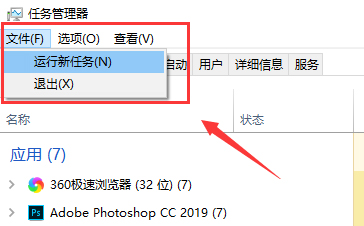
在新建任務(wù)彈窗內(nèi)輸入”Powershell“ ,并按下“確定”按鈕;

接著,在在Powershell中,輸入以下兩條命令:
$manifest = (Get-AppxPackage Microsoft.WindowsStore).InstallLocation + ‘AppxManifest.xml’ ; Add-AppxPackage -DisableDevelopmentMode -Register $manifest
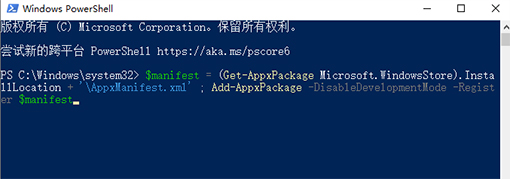
Get-AppXPackage -AllUsers |Where-Object {$_.InstallLocation -like “*SystemApps*”}(注:第二條命令需要點(diǎn)擊回車);
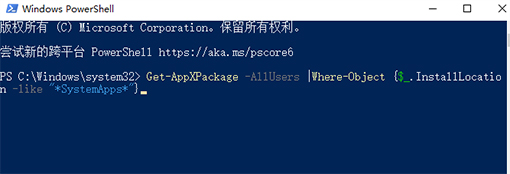
完成后,關(guān)閉Powershell,再重啟計(jì)算機(jī)即可。
相關(guān)文章:
1. Win10系統(tǒng)下F盤屬性沒有安全選項(xiàng)怎么恢復(fù)?2. Centos7安裝Chacha20加密算法詳解3. Windows電腦開機(jī)黑屏只有鼠標(biāo)時(shí)該怎么處理?4. Win10專業(yè)版鼠標(biāo)右鍵新建不見了怎么回事?5. Win7輸入法被隱藏怎么恢復(fù)?6. Win11任務(wù)欄設(shè)置打開閃退怎么辦?Win11任務(wù)欄設(shè)置打開閃退解決方法7. Windows7系統(tǒng)guest賬戶開啟的方法8. Win10安裝軟件提示文件系統(tǒng)錯(cuò)誤怎么辦?9. Win7系統(tǒng)如何更改工作組名稱?10. Win10正式版怎么一鍵激活?最新Win10永久激活方法

 網(wǎng)公網(wǎng)安備
網(wǎng)公網(wǎng)安備